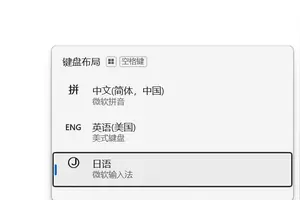1.Win10系统怎么设置安装软件和运行程序需要输入密码
一、设置Windows10系统的PIN开机密码。1、点击系统桌面右下角的【操作中心】图标,再点击【所有设置】;
2、在打开的Windows设置窗口,我们点击【帐户】- 你的帐户、你的邮件、同步设置、工作、家庭;
3、在帐户设置窗口,点击窗口左侧的【登录选项】;
4、在登录选项对应的右侧窗口,找到PIN,并点击PIN项中的【添加】;
5、设置PIN密码,需要验证用户的微软密码,我们在密码栏中输入电脑登录的微软帐户密码(如果没有微软帐户密码,需要申请),再点击:确定;
6、点击确定以后,会弹出一个Windows安全性 - 设置PIN的对话框,我们在PIN密码栏中输入4位数的密码,并在下一个栏中重复输入这个4位数的密码,再点击:确定;
注意:PIN密码一定要记住,否则:①电脑不能登录,②不能安装软件或运行电脑中的程序,因为我们下面要设置安装软件或运行电脑中的程序,需要PIN密码。
7、系统的PIN密码设置完成,显示:你可以使用此PIN登录到Windows及其应用和服务。
二、设置电脑安装游戏、软件或运行电脑中程序时,需要密码才能安装或运行。
1、在系统桌面左下角的搜索栏中输入:gpedit.msc命令,点击【gpedit.msc - Microsoft通用管理文档】,打开本地组策略编辑器;
2、在打开的本地组策略编辑器窗口,依次窗口左侧的【计算机设置】-【Windows设置】-【安全设置】-【本地策略】,左键单击本地策略项中的【安全选项】;
3、在安全选项对应的右侧窗口,找到【用户帐户控制:管理审批模式下管理员的提升提示行为】,并左键双击【用户帐户控制:管理审批模式下管理员的提升提示行为】;
4、此时会打开一个用户帐户控制:管理审批模式下管理员的提升提示行为 属性窗口,我们点击栏中的“√”,在下拉菜单中点击【提示凭据】;
5、我们点击提示凭据后,则栏中显示:提示凭据,再点击:应用 - 确定;
6、回到本地组策略编辑器窗口,可以看到:用户帐户控制:管理审批模式下管理员的提升提示行为的安全策略为:提示凭据;点击窗口左上角的【文件】,在下拉菜单中点击【退出】,退出本地组策略编辑器。
7、运行电脑中的程序需要PIN密码。在搜索栏中输入gpedit.msc命令,点击【gpedit.msc - Microsoft通用管理文档】,弹出用户帐户控制窗口,需要输入PIN密码才能打开本地组策略编辑器。
8、安装软件需要PIN密码。如安装百度Hi,左键双击百度Hi安装图标后,弹出用户帐户控制窗口,需要输入PIN密码才能安装百度Hi。
9、取消安装软件或运行电脑中程序需要密码的设置。如果需要取消软件安装或运行电脑中程序需要密码的设置,进入本地组策略编辑器,把【管理审批模式下管理员的提升提示行为】的安全策略设置为:不提示,直接提升,别忘记了点击:应用 - 确定。
2.win10安装 怎么要用户名密码
win10系统设置开机密码方法:
工具:
win10系统
1.点击打开开始菜单 – 电脑设置。
2.在电脑设置界面中,点击打开“用户和帐户”进入下一步操作。
3.在用户和帐户界面下,点击打开“登录选项”进入下一步操作。
4.在登录选项界面下,点击“添加”进入下一步操作。
5.输入好密码以及密码提示,点击“下一步”。
6.点击“完成”完成操作。
以上就是给win10系统设置开机密码方法。
注:给计算机设置密码能够保护电脑安全,但一定要牢记密码。
3.Win10怎么设置新安装软件需要密码,但是打开软件不需要密码
一、设置Windows10系统的PIN开机密码。
1、点击系统桌面右下角的【操作中心】图标,再点击【所有设置】; 2、在打开的Windows设置窗口,我们点击【帐户】- 你的帐户、你的邮件、同步设置、工作、家庭; 3、在帐户设置窗口,点击窗口左侧的【登录选项】; 4、在登录选项对应的右侧窗口,找到PIN,并点击PIN项中的【添加】; 5、设置PIN密码,需要验证用户的微软密码,我们在密码栏中输入电脑登录的微软帐户密码(如果没有微软帐户密码,需要申请),再点击:确定; 6、点击确定以后,会弹出一个Windows安全性 - 设置PIN的对话框,我们在PIN密码栏中输入4位数的密码,并在下一个栏中重复输入这个4位数的密码,再点击:确定; 注意:PIN密码一定要记住,否则:①电脑不能登录,②不能安装软件或运行电脑中的程序,因为我们下面要设置安装软件或运行电脑中的程序,需要PIN密码。 7、系统的PIN密码设置完成,显示:你可以使用此PIN登录到Windows及其应用和服务。
二、设置电脑安装游戏、软件或运行电脑中程序时,需要密码才能安装或运行。 1、在系统桌面左下角的搜索栏中输入:gpedit.msc命令,点击【gpedit.msc - Microsoft通用管理文档】,打开本地组策略编辑器; 2、在打开的本地组策略编辑器窗口,依次窗口左侧的【计算机设置】-【Windows设置】-【安全设置】-【本地策略】,左键单击本地策略项中的【安全选项】; 3、在安全选项对应的右侧窗口,找到【用户帐户控制:管理审批模式下管理员的提升提示行为】,并左键双击【用户帐户控制:管理审批模式下管理员的提升提示行为】; 4、此时会打开一个用户帐户控制:管理审批模式下管理员的提升提示行为 属性窗口,我们点击栏中的“√”,在下拉菜单中点击【提示凭据】; 5、我们点击提示凭据后,则栏中显示:提示凭据,再点击:应用 - 确定; 6、回到本地组策略编辑器窗口,可以看到:用户帐户控制:管理审批模式下管理员的提升提示行为的安全策略为:提示凭据;点击窗口左上角的【文件】,在下拉菜单中点击【退出】,退出本地组策略编辑器。
7、运行电脑中的程序需要PIN密码。在搜索栏中输入gpedit.msc命令,点击【gpedit.msc - Microsoft通用管理文档】,弹出用户帐户控制窗口,需要输入PIN密码才能打开本地组策略编辑器。
8、安装软件需要PIN密码。如安装百度Hi,左键双击百度Hi安装图标后,弹出用户帐户控制窗口,需要输入PIN密码才能安装百度Hi。
9、取消安装软件或运行电脑中程序需要密码的设置。如果需要取消软件安装或运行电脑中程序需要密码的设置,进入本地组策略编辑器,把【管理审批模式下管理员的提升提示行为】的安全策略设置为:不提示,直接提升,别忘记了点击:应用 - 确定。
4.如何设置win10要密码才能运行某个程序
怎么取消win10的开机密码 Win怎么取消登陆密码?最近用了WIN10,每次都要输入密码真麻烦,我这个测试机里没有什么重要的东西。
把开机的密码取消这样省事。 方法/步骤 使用快捷键(WIN+R)调出运行工具,然后再在这个框框内输入netplwiz 点击确定。
本机用户下面点击一个你设置为自动登陆进入系统的用户,然后再把要使用本计算机,用户必须输入用户名和密码前面这个勾勾去掉,再点击确定。 你可以对计算机进行设置,这样用户在登录的时候就不需要输入用户名和密码。
在下面输入两次密码。 重启一下电脑试试看看是不是直接进入系统而不需要输入密码。
正常的情况是不需要的。
5.win10怎么设置开程序输入pin
工具/原料
windows 10
方法/步骤
进入“设置”应用,打开设置应用的主要方法有
1. 从开始菜单打开
2. 从通知中心的常用操作打开
3. 搜索框中搜索“设置”
在设置选项中选择账户
然后从左边列表中选择 “登陆选项”
在右边有创建PIN密码,点击“添加”按钮
弹出验证账户密码(用于确认身份),输入当前登录的密码,然后确定
验证密码通过之后就可以设置PIN密码了
可以使用4位的PIN密码(默认选项)
也可以使用更长的密码(把勾去掉)
设置之后重新登陆系统,就可以输入PIN密码了
PIN密码设置之后也可以随时更改
6.windows10版本密码怎么设置
在桌面,我们按WIN+R组合键就能打开运行窗口
那么我们第一步先来打开它。
在“打开(O):”一行的后面输入“control.exe”,再点击“确定”按钮,打开控制面板。
在控制面板里面,我们找到并打开“用户帐户”
并点开它。
用户帐户下面,点中需要更改密码的那个账户,我这里是“LUO”,那么我就点中它。
然后,我们点击“在电脑设置中更改我的用户信息”这个连接。
点开上面的那个设置之后,我们点击“登录选项”
登录选项点开,在右侧,有一个“密码,更改你的账户密码”的设置
我们点击下面的“更改”按钮。
输入当前密码,然后点击下一步,当前密码就是你更改的用户的密码哦!
步骤阅读
我们现在输入两次需要设置的新密码,密码提示问题可以设置也可以忽略。
我们点击“下一步”。
最后点击“完成”就更改选中用户的密码成功啦。
转载请注明出处windows之家 » win10安装应用输密码怎么设置
 windows之家
windows之家